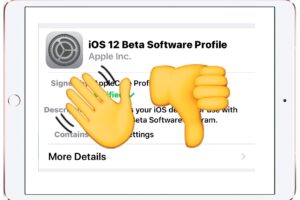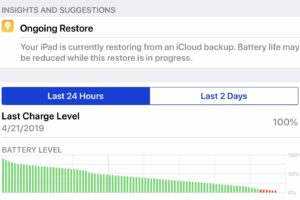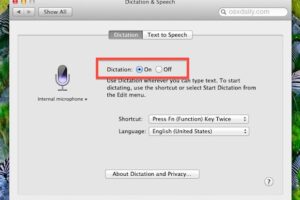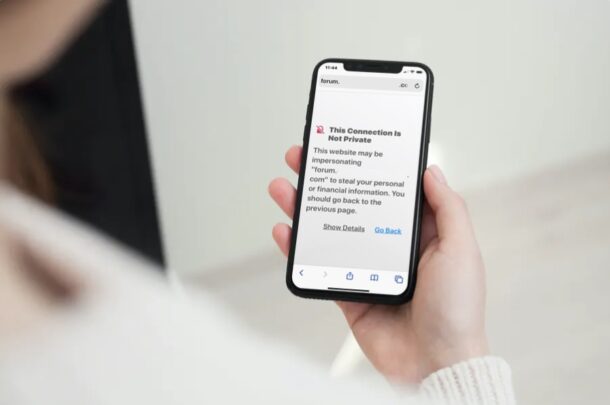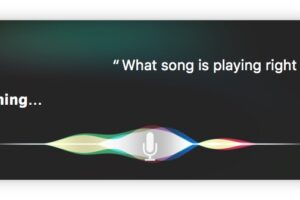Comment supprimer une photo ou une vidéo des messages sur l'iPhone et l'iPad
![]() Vous voulez supprimer une photo d'un message sur l'iPhone ou l'iPad, mais sans supprimer toute une conversation du message dans iOS ? Grâce à l'astuce que nous allons vous montrer, vous pouvez supprimer sélectivement une seule photo ou vidéo de l'application Messages dans iOS, sans interférer avec le reste de la conversation ou avec les autres textes, photos ou films. C'est parfait pour supprimer une seule photo embarrassante ou privée tout en gardant les autres messages intacts, mais gardez à l'esprit que cela ne supprime que l'image de votre appareil iOS et non les destinataires.
Vous voulez supprimer une photo d'un message sur l'iPhone ou l'iPad, mais sans supprimer toute une conversation du message dans iOS ? Grâce à l'astuce que nous allons vous montrer, vous pouvez supprimer sélectivement une seule photo ou vidéo de l'application Messages dans iOS, sans interférer avec le reste de la conversation ou avec les autres textes, photos ou films. C'est parfait pour supprimer une seule photo embarrassante ou privée tout en gardant les autres messages intacts, mais gardez à l'esprit que cela ne supprime que l'image de votre appareil iOS et non les destinataires.
Pour aller plus loin, vous pouvez également utiliser un de ces conseils pour supprimer plusieurs photos ou vidéos d'une conversation par message, et c'est assez facile à utiliser. Lisez ce qui suit pour savoir comment supprimer une photo ou une vidéo des messages dans iOS.
Supprimer une image ou une vidéo des messages dans iOS
Cette astuce vous permet de supprimer une image, une vidéo, un GIF ou un fichier multimédia de l'application Messages sur l'iPhone, l'iPad et l'iPod touch. Gardez à l'esprit que vous ne pouvez pas annuler cette opération, alors ne supprimez que les médias que vous souhaitez définitivement supprimer de l'application Messages :
- Ouvrez l'application Messages dans iOS si vous ne l'avez pas encore fait, et allez à la conversation du message contenant la photo ou la vidéo que vous voulez supprimer
- Appuyez et maintenez la photo (ou la vidéo)
- Choisissez "Plus" dans le menu contextuel qui apparaît au-dessus de la photo / vidéo
- Confirmez que la photo que vous souhaitez supprimer est sélectionnée en regardant la coche, puis appuyez sur l'icône de la corbeille dans le coin
- Confirmez que vous voulez supprimer la photo en choisissant "Supprimer le message" - cela ne supprime pas la totalité du message ; cela ne supprime que la photo / vidéo qui est sélectionnée comme signifié par la coche bleue
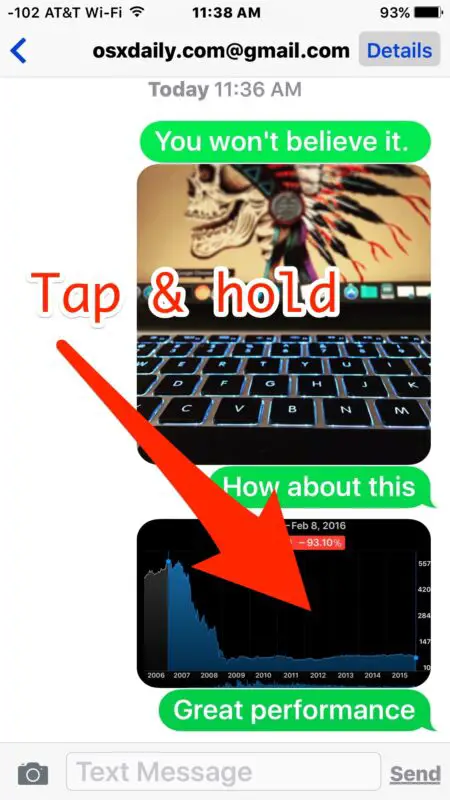
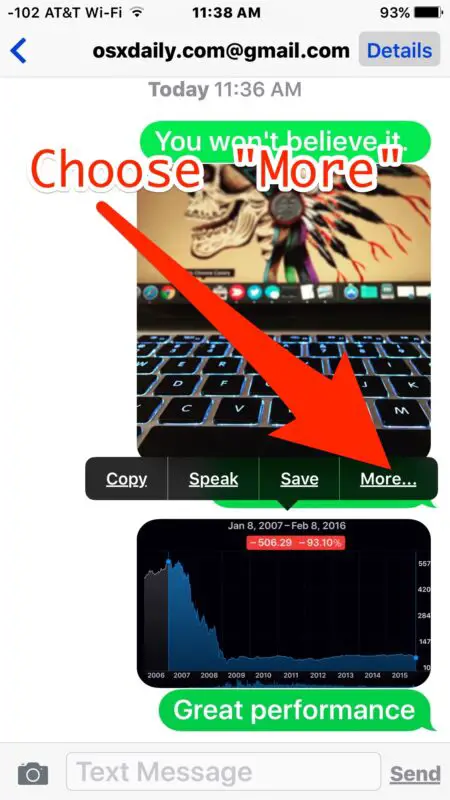
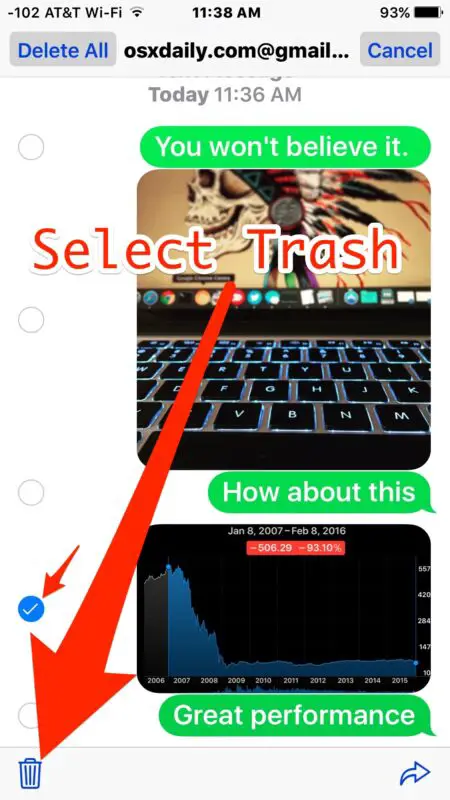
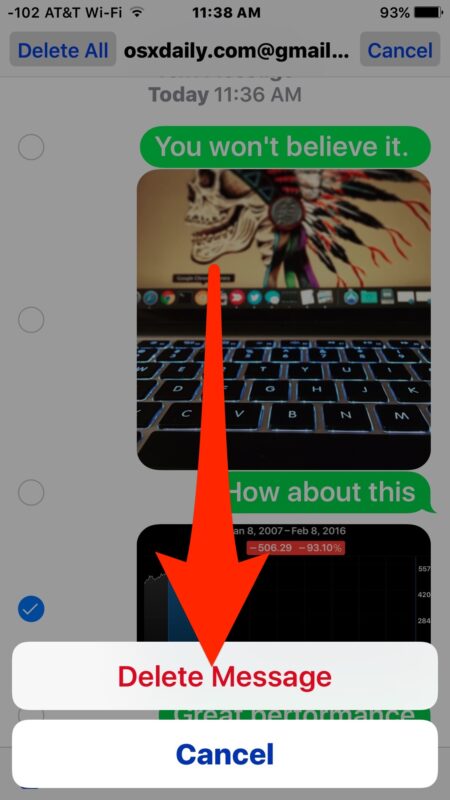
L'image ou la vidéo est instantanément retirée et ne fait plus partie du fil de discussion, tandis que le reste des parties textuelles des messages est conservé, et les images ou vidéos qui n'ont pas été sélectionnées sont également conservées.
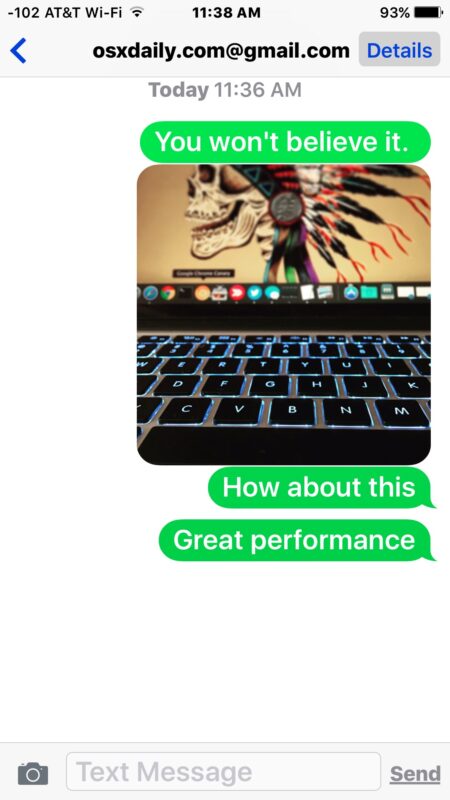
N'oubliez pas que c'est permanent. La seule façon de récupérer potentiellement les photos et vidéos supprimées des messages est de restaurer l'iPhone, l'iPad ou l'iPod touch à partir d'une sauvegarde récente, qui dépendent de la date.
La sélection de photos et de vidéos individuelles à supprimer est idéale pour se débarrasser d'une seule pièce jointe qui est privée, inappropriée, ou même qui prend trop de place. Une autre approche consiste à supprimer la totalité d'une conversation, mais cette méthode est évidemment beaucoup moins précise et supprime tous les dialogues entre l'expéditeur et le destinataire dans l'application Messages.
Supprimer plusieurs photos / vidéos des messages dans iOS
Il est également possible de supprimer plusieurs photos ou films de l'application Messages sur l'iPhone, l'iPad et l'iPod touch. Cette fonction offre un moyen simple de supprimer un groupe d'images ou de vidéos d'une conversation par message et fonctionne de manière assez similaire à la suppression d'une seule image :
- Ouvrez l'application Messages et allez à la conversation où vous voulez supprimer plusieurs photos ou vidéos
- Appuyez et maintenez enfoncée la photo ou la vidéo que vous souhaitez supprimer, puis appuyez sur "Plus"
- Maintenant, tapez sur chaque photo / vidéo à marquer pour la suppression, chaque média qui a une coche bleue à côté sera à supprimer, vous pouvez sélectionner autant de photos ou de films à supprimer que vous voulez
- Tapez sur l'icône Corbeille, puis confirmez que vous souhaitez supprimer le nombre de films / photos que vous avez sélectionné en choisissant "Supprimer # Messages"
Si vous vous retrouvez à supprimer de nombreuses photos et vidéos des messages individuellement parce que vous manquez d'espace de stockage sur un iPhone ou un iPad, une autre option consiste à utiliser cette fonction pour supprimer automatiquement les anciens messages, ce qui permet de balayer et de supprimer automatiquement tous les messages qui datent d'une date antérieure donnée. En fait, les vidéos se supprimeront aussi automatiquement des messages, notamment pour préserver le stockage sur les appareils iOS. Ces fonctionnalités sont en quelque sorte des fonctions de gestion automatisée des messages et sont utiles si vous trouvez que les fils de discussion encombrent le stockage sur un appareil iOS, mais tout le monde n'aime pas la suppression automatique et beaucoup préfèrent intervenir manuellement pour supprimer les images et les films eux-mêmes à la place. Utilisez la méthode qui vous convient le mieux, mais souvenez-vous qu'une fois que vous avez supprimé un message, ou que vous avez retiré une image ou une vidéo d'un message, il n'y a plus de retour en arrière !